Photoshop效果教程:風(fēng)景照片變木質(zhì)版畫(huà)
時(shí)間:2024-02-03 19:30作者:下載吧人氣:54
素材

效果圖

在PS內(nèi)打開(kāi)原圖文件,執(zhí)行濾鏡-素描-影印,參數(shù)如圖
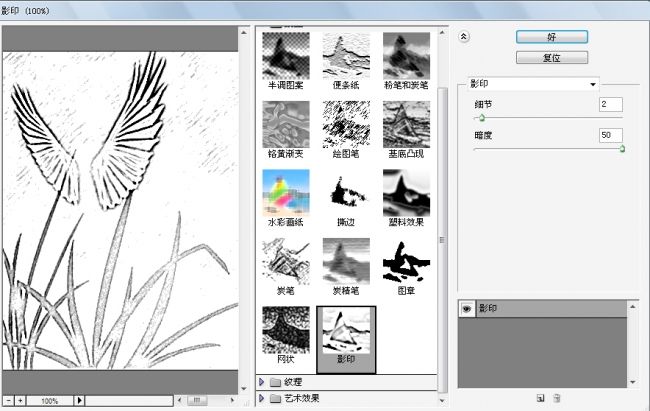
點(diǎn)圖像-調(diào)整-色階,參數(shù)設(shè)置為60、1.00、220(可隨意自己看效果)
將文件另存為PSD文件格式,命名為紋理。
找一個(gè)木紋的圖片,在PS里打開(kāi)。
注意木紋的畫(huà)布大小要和之前的紋理畫(huà)布大小調(diào)整成一樣。這步就不貼圖了。
激活木紋圖層,濾鏡-紋理-紋理化,載入之前保存的紋理,如圖

將圖片適當(dāng)裁切不要留變,全選,復(fù)制。
打開(kāi)通道面板,新建一個(gè)ALPHA通道,粘貼。
調(diào)整ALPHA通道的色階,參數(shù)為100、1.00、210
按住CTRL點(diǎn)擊ALPHA通道,執(zhí)行選擇-修改,擴(kuò)展選區(qū),擴(kuò)展像素為1
不要取消選區(qū),回到RGB通道,執(zhí)行圖像-調(diào)整-色相飽和度,參數(shù)如圖。(選中著色)

回到圖層面板,設(shè)置畫(huà)布大小,點(diǎn)中相對(duì)按鈕,背景為白色,大小設(shè)置為3CM(根據(jù)原圖的實(shí)際情況來(lái)定,原圖大,設(shè)置就大點(diǎn)。)
用魔棒工具選擇白色的選取,也就是設(shè)置大小后的白邊。
打開(kāi)之前木紋文件,以前調(diào)整好大小的文件,如果沒(méi)調(diào)整好還需要調(diào)整。點(diǎn)編輯-粘貼入。
設(shè)置圖層樣式為斜面浮雕,大小為1000%使用矩形選區(qū),羽化為0,畫(huà)一個(gè)矩形選區(qū),右鍵,選擇通過(guò)剪切的圖層在使用矩形選區(qū)畫(huà)一個(gè)比上面大的矩形,右鍵,選擇通過(guò)拷貝的圖層注:畫(huà)的這兩個(gè)矩形要在之前設(shè)置的3CM以?xún)?nèi)。
最后合并圖層,設(shè)置默認(rèn)的斜面與浮雕效果。

相關(guān)推薦
- Photoshop鼠繪時(shí)尚耳麥
- Photoshop入門(mén)實(shí)例:漂亮的紅色光暈
- Photoshop制作煙霧環(huán)繞炫光創(chuàng)意效果
- 教你Photoshop和IR結(jié)合做旋轉(zhuǎn)動(dòng)畫(huà)
- Photoshop鼠繪仿真索愛(ài)S550i手機(jī)
- PS和AI打造視角夸張動(dòng)感十足的3D立體字
- photoshop調(diào)淡黃色調(diào)的溫馨的照片
- photoshop置換濾鏡做透過(guò)窗戶(hù)照在臉上的光線(xiàn)效果
- Photoshop詳解鼠繪教程:鼠繪眼睛
- Photoshop調(diào)色教程:黃圣依柔美暖色調(diào)照片
相關(guān)下載
熱門(mén)閱覽
- 1ps斗轉(zhuǎn)星移合成劉亦菲到性感女戰(zhàn)士身上(10P)
- 2模糊變清晰,在PS中如何把模糊試卷變清晰
- 3ps楊冪h合成李小璐圖教程
- 4ps CS4——無(wú)法完成請(qǐng)求,因?yàn)槲募袷侥K不能解析該文件。
- 5色階工具,一招搞定照片背后的“黑場(chǎng)”“白場(chǎng)”和“曝光”
- 6ps液化濾鏡
- 7軟件問(wèn)題,PS顯示字體有亂碼怎么辦
- 8軟件問(wèn)題,ps儲(chǔ)存文件遇到程序錯(cuò)誤不能儲(chǔ)存!
- 9LR磨皮教程,如何利用lightroom快速磨皮
- 10PS鼠繪奇幻的山谷美景白晝及星夜圖
- 11ps調(diào)出日系美女復(fù)古的黃色調(diào)教程
- 12photoshop把晴天變陰天效果教程
最新排行
- 1室內(nèi)人像,室內(nèi)情緒人像還能這樣調(diào)
- 2黑金風(fēng)格,打造炫酷城市黑金效果
- 3人物磨皮,用高低頻給人物進(jìn)行磨皮
- 4復(fù)古色調(diào),王家衛(wèi)式的港風(fēng)人物調(diào)色效果
- 5海報(bào)制作,制作炫酷的人物海報(bào)
- 6海報(bào)制作,制作時(shí)尚感十足的人物海報(bào)
- 7創(chuàng)意海報(bào),制作抽象的森林海報(bào)
- 8海報(bào)制作,制作超有氛圍感的黑幫人物海報(bào)
- 9碎片效果,制作文字消散創(chuàng)意海報(bào)
- 10人物海報(bào),制作漸變效果的人物封面海報(bào)
- 11文字人像,學(xué)習(xí)PS之人像文字海報(bào)制作
- 12噪點(diǎn)插畫(huà),制作迷宮噪點(diǎn)插畫(huà)

網(wǎng)友評(píng)論